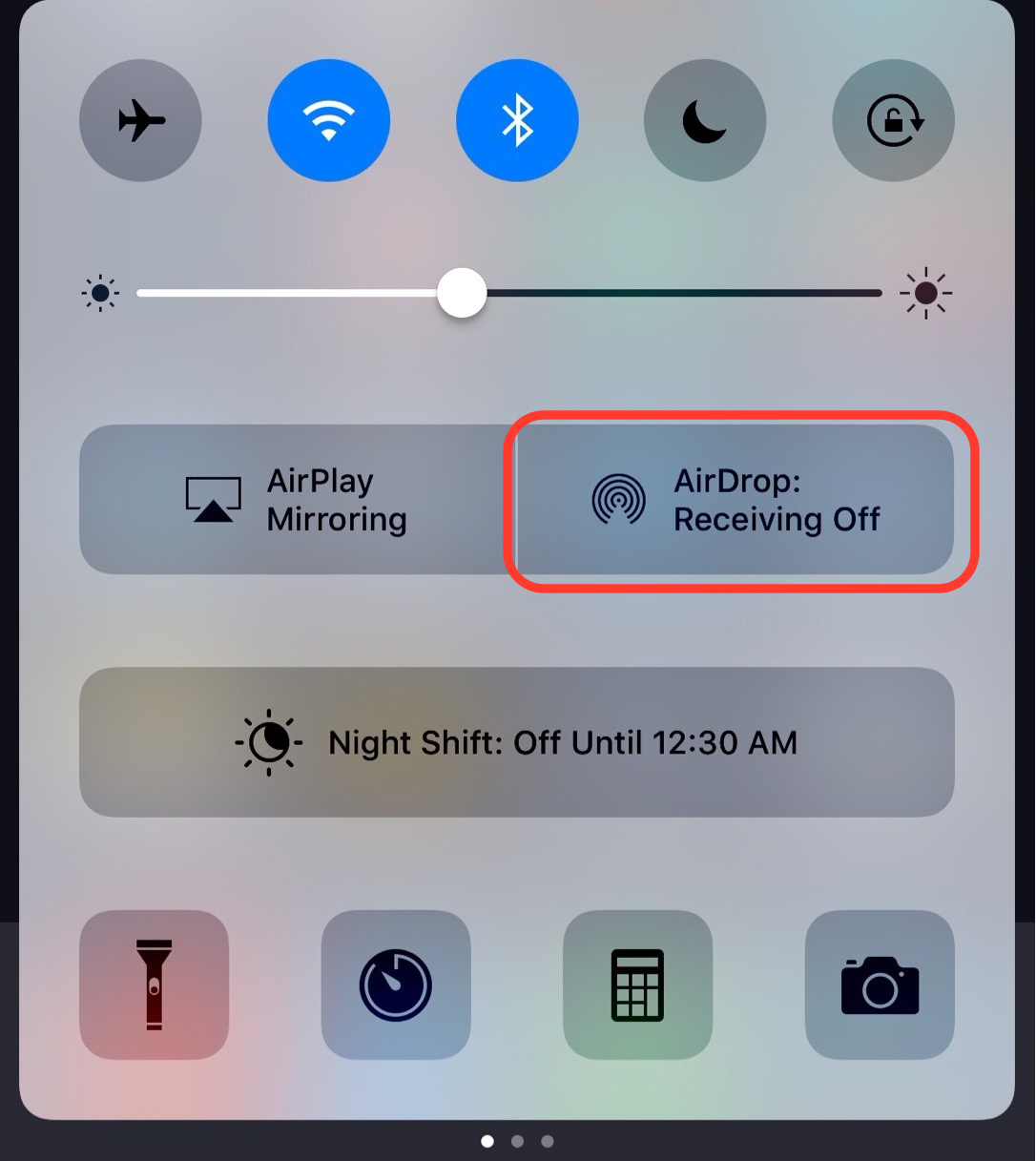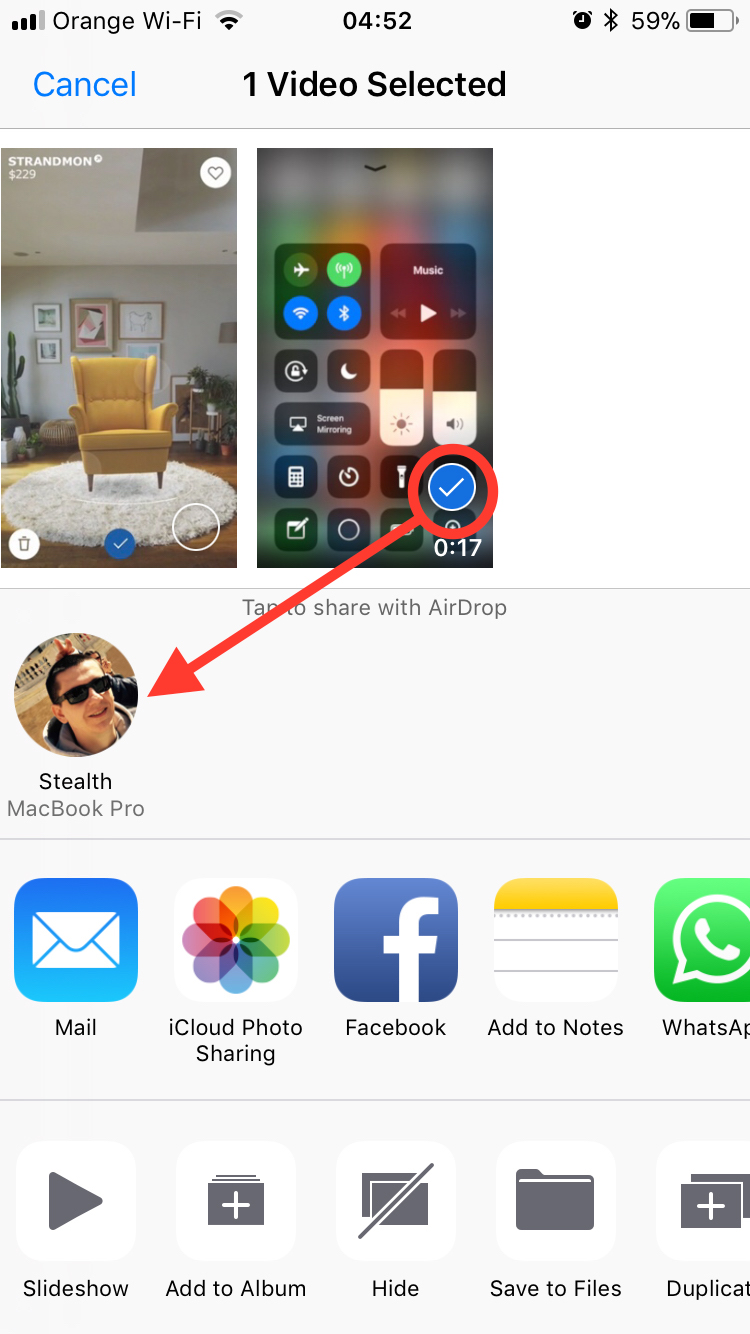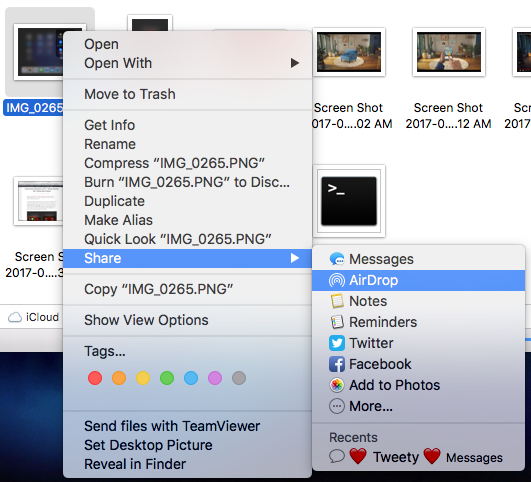Size en başından beri, Bluetooth aracılığıyla bir iPhone ile bir Android akıllı telefon arasında geleneksel bir şekilde dosya aktarımı yapamayacağınızı söylüyoruz. Cihazlar Apple hizmeti kullanıyorum AirDrop Aralarındaki veri aktarımı için. Bu eğitimde, dosyaların nasıl aktarılacağını öğreneceksiniz. AirDrop cihazlar arasında Apple. iPhoneiPad, Mac veya MacBook'u seçin.
Çok sahiplerini gördüm iPhone veya iPad Kendime şu soruyu soruyorum:iPhone veya iPad'imden Bluetooth aracılığıyla nasıl dosya gönderebilir veya alabilirim?".
Akıllı telefon kullananlar ve kullanmaya devam edenler AndroidBunu biliyorum resim gönderme, videolar, evraklar, müzik veya diğer dosyalariki arasında akıllı telefon-ers, bu en kolayı Bluetooth ile. Tüm Android cihazlarda kullanılabilen çok basit ve çok sezgisel bir paylaşım yöntemi. Bir Android sahibi olarak şu ifadelere aşina olduğunuzu düşünüyorum: “Resimlerinizi bluetooth üzerinden gönderelim"Ya da"Bluetooth belgelerini gönder".
iPhone veya iPad için seçenek bulamıyoruz bluetooth dosyalarını gönder veya al, ancak burada bir hizmet var AirDrop cihazlar arasında dosya aktarımına izin veren Apple.
İçindekiler
Bu nedir AirDrop?
Dosyaların nasıl aktarılacağını görmeden önce AirDrop cihazlar arasında Apple, bu hizmetin nasıl çalıştığını ve Android cihazlarda bulunan standart Bluetooth ile karşılaştırıldığında büyük avantajların neler olduğunu biraz anlamakta fayda var.
AirDrop tarafından geliştirilen bir hizmettir Apple kendi cihazlarınız için hızlı paylaşım resimler, videolar, konumlar, notlar, belgeler, bağlantılar Safari ve cihazlar arasında diğer içerik türleri iPhone, iPad, iPod Touch, MacBook, MacBook Air, iMac yakınında yer almaktadır. Yeni bir hizmet değil. AirDrop açılışta tanıtıldı Mac OS X Lion si iOS 7, teknoloji ilerledikçe zamanla iyileştirilmektedir Bluetooth / Wi-Fi mobil cihazlarda. İçin AirDrop çalışabilmesi için bu nedenle cihazda Wi-Fi / Bluetooth hizmetlerinin aktif olması gerekmektedir.
Dosyaları aktarmak için nasıl etkinleştirilir ve yapılandırılır? AirDrop
Güncelleme 2023: Etkinleştirme ve yapılandırma AirDrop iOS 16 işletim sistemine sahip iPhone için.
iPhoneiPad
aracılığıyla dosyaları aktarmak için AirDrop iPhone veya iPad cihazları arasında bağlantı kurmak için öncelikle bu hizmeti etkinleştirmeniz ve yapılandırmanız gerekir.
1. sen aç Settings → General → AirDrop.
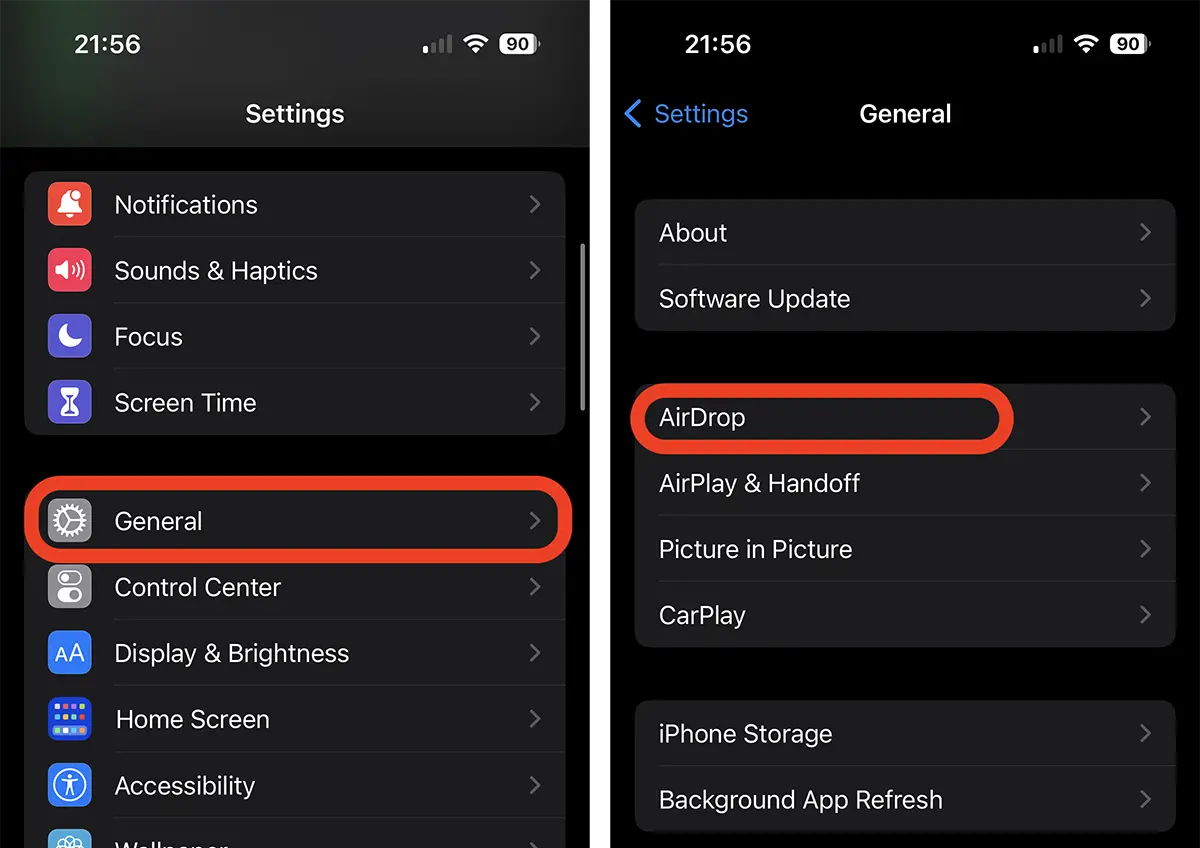
2. iOS 16 için ayarlarda üç seçenek bulabilirsiniz AirDrop:
Receiving Off - Cihazın size dosya göndermek isteyenler tarafından görülemeyeceği anlamına gelir.
Contacts Only - Yalnızca kişi listenizdeki kişilerden dosya almayı kabul edin.
Everyone for 10 Minutes – Seçeneği etkinleştirdikten sonra 10 dakika boyunca herkesten izin verir.
Bu son seçenek, bir güvenlik önlemi olarak nispeten yakın zamanda eklenmiştir. iOS'un eski sürümlerinde, seçenek her zaman aktarım kabulünü etkinleştirir AirDrop, bu da birkaç olaya yol açtı. Bazı kullanıcılar, toplu taşıma araçlarında veya kalabalık yerlerde yabancılardan gelen dosyaları kabul etmeleri için çok sayıda bildirim aldı.
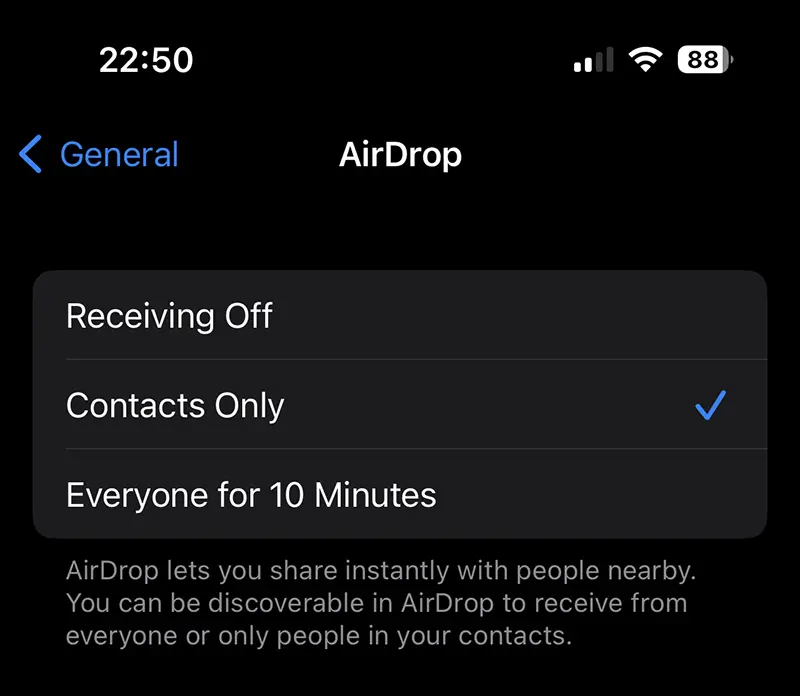
üzerinden dosya alma seçeneği olsa bile AirDrop devre dışı bırakıldığında, dosyaların alınmasına izin veren diğer iPhone, iPad veya Mac cihazlarına gönderim yapabileceksiniz.
Devreye al veya devre dışı bırak AirDrop ondan da yapılabilir Control Center, eski iOS sürümleri için gösterdiğimiz gibi veya iPadOS.
Orijinal makale (22 Eylül 2017)
iOS 11'e kadar hizmeti etkinleştirme ve devre dışı bırakma AirDrop çok hızlı bir şekilde yapılabilir kontrol Merkezi.
IOS 11 sürümü ile Control Center, ayarlar ve durdurma / başlatma seçenekleri AirDrop bağlantı widget'ları ile "panel" altına taşınmıştır. Bağlantı ayarlarına basın ve basılı tutun, ardından AirDrop devre dışı bırakma, yalnızca kişiler için etkinleştirme veya herkes için etkinleştirme seçeneğiniz vardır. Receiving Off, Contacts Only, Everyone.
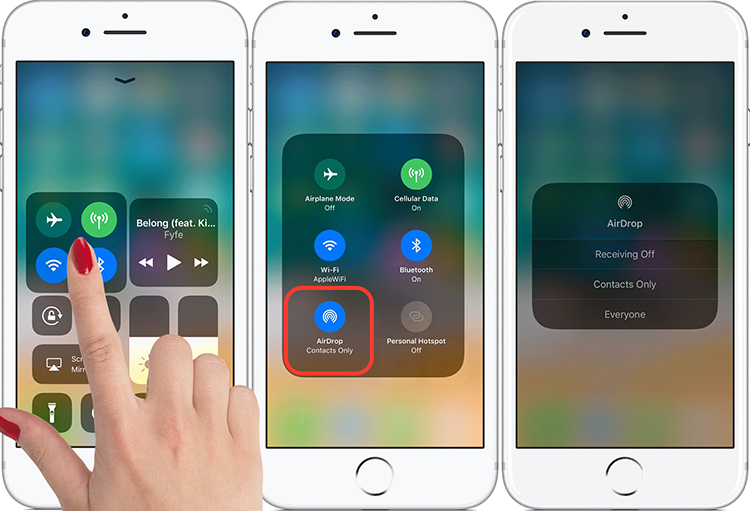
Etkinleştirildiğinde, aracılığıyla dosya gönderip alabilirsiniz. AirDrop. Bir Android akıllı telefon ile veri alışverişi yapamayacağınız, ancak yalnızca başka bir cihazla veri alışverişi yapabileceğiniz özelliği ile Apple uyumlu AirDrop.
İki cihaz arasında dosya nasıl gönderilir? Appletarafından AirDrop (Bluetooth / Kablosuz)
Sayesinde paylaşım menüsü neredeyse tüm başvuru ve belgelerde mevcut, hizmetle neredeyse her şeyi gönderebiliriz AirDrop. Örneğin, bir uygulamanın bağlantısı App Store, resimler si videolar Uygulama Photos, evraklar itibaren iCloud, notlar Uygulama Notes, temas, notlar Calendar ve daha fazlası.
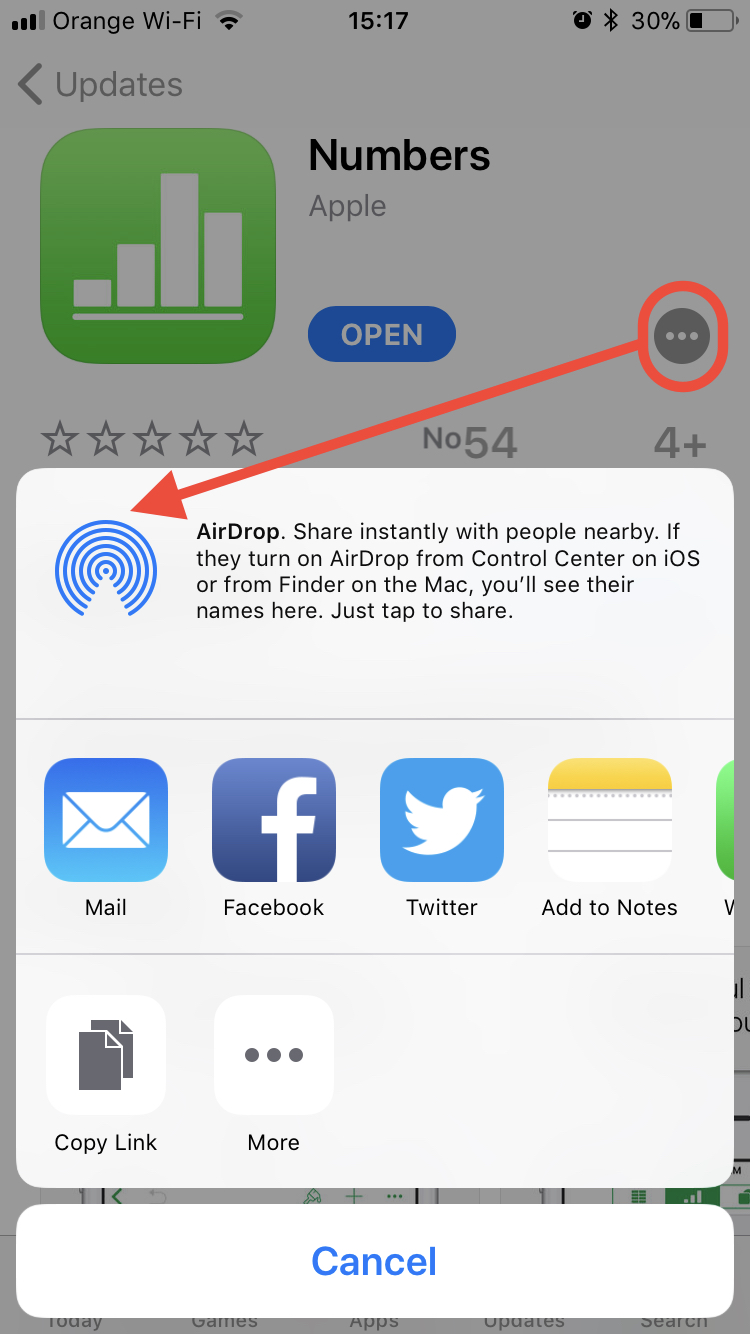
Bir veya daha fazla resim göndermek istiyorsak, iPhone veya iPad başka bir cihaza Apple uyumlu (MacBookÖrneğimizde), fotoğraf galerisine gidiyoruz (Photos), gönderilecek resimleri seçin, paylaşım seçeneklerinin bulunduğu menüye basın ve açılan menüde dosyaların alınmasına izin veren cihazlar görünecektir.
Bu protokol sayesinde resimler ve videolar neredeyse anında seçilen cihaza gönderilecek. Herhangi bir Android akıllı telefonun bluetooth'undan çok daha hızlı bir aktarımdır.
aracılığıyla dosyaları nasıl gönderiyorsunuz? AirDrop bir bilgisayardan Mac yoksa MacBook' mu?
MacBook'tan dosya göndermek için, iMac, MacBook Pro veya MacBook Air tarafından AirDrop, menüyü kullanıyoruz "Share". iPhone'a, iPad'e göndermek istediğimiz dosya veya dosyalara sağ tıklayın, iPod touch veya başka bir Mac'te, ardından “AirDrop anlayışının sonucu olarak, buzdolabında iki üç günden fazla durmayan küçük şişeler elinizin altında bulunur.
Seçtiğimiz dosya veya dosyaları kabul edebilecek yakındaki cihazları açan kutuda.
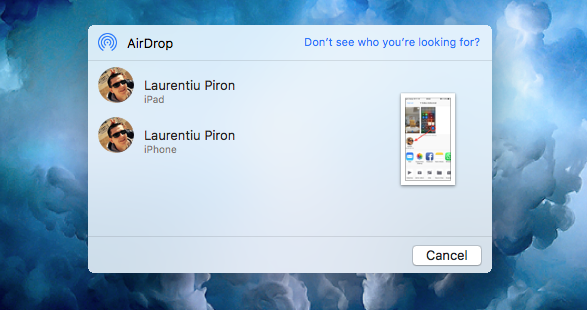
İstediğiniz cihaza tıklayın (örneğimizde iPhone veya iPad) ve dosya anında gönderilecektir.
Ne yoluyla gönderi yapamayacaksınız AirDrop bir cihazdan diğerine müzik. Telif hakkı politikalarına uygun olarak, Apple cihazlar arasında ses dosyalarının paylaşımına izin vermiyor Apple, yalnızca "Reportofon" / " uygulamasıyla yapılan kayıtları temsil etmeleri dışındaVoice Recorder".
Güncelleme 2023:
Yeni iOS işletim sistemlerinde dosya paylaşımı, AirDrop "Paylaş" menüsünden çok daha kolaydır.
Bir cihazın dosya alabilmesi için ekran açıkken kilidinin açılmış olması gerekir. Aksi takdirde herhangi bir cihaz tarafından görülmeyecektir. Apple carOna dosyalar göndermek istiyor.